SOT mit Pager
Das SOT kann optional mit einem klassischen Pagersystem verwendet werden, welches der User bei Bestellabschluss scannen muss und ihn bei Fertigstellung seiner Bestellung benachrichtigt.
Scannen einrichten
Der QR-Code Scanner muss in der Stationsverwaltung eingerichtet sein.
Einrichtung Im Portal
In den SOT-Einstellungen können Sie den Schalter Rufsystem/Pager verwenden aktivieren, um die Pagerabfrage vor Bestellabschluss zu aktivieren.
Die Abfrage erfolgt bei Aktivierung sowohl im Standard-Modus mit der Bezahlung am Zahlungsterminal, als auch im Closed Loop System mit Vorgangskarten.
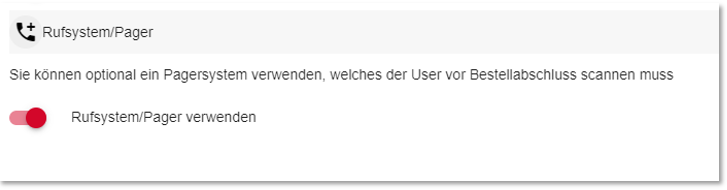
Anzeige für den User:
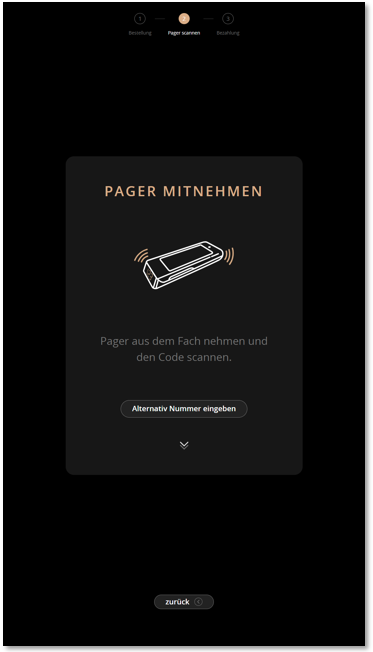
Sollte das Scannen des Pager-QR-Codes nicht möglich sein, kann optional unter Alternativ Nummer eingeben auch die dreistellige Pagernummer eingegeben werden.
Workflow mit dem Pager am SOT...
Der Workflow im Standardmodus bei Bestellabschluss ändert sich bei der Verwendung des Pagers wie folgt:
-
Auswahl der Zahlungsart (Kasse/ Terminal)
-
Frage nach Trinkgeld (optional)
-
Pager scannen oder Pagernummer eingeben (als Zwang)
-
Anzeige der Anweisung für die Zahlung
-
Bestellabschluss
Workflow des SOT mit Vorgangskarten und Pager
In diesem Betriebsmodus ist der Workflow wie folgt:
-
Startbildschirm / Begrüßung
-
Auswahl des Bestelltyps
-
Vorgangskarte Scannen um das Kartenlimit festzulegen
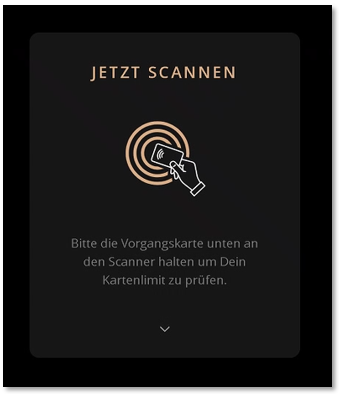

-
Auswahl der Artikel
-
Warenkorb mit Produktempfehlungen
-
Bestätigung des Warenkorbes
-
(Optional) Scannen des Pagers oder Eingabe der Pagernummer
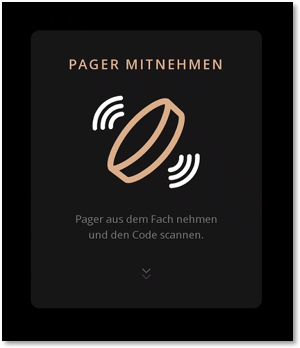
-
Scannen der Vorgangskarte um die Bestellung abzuschließen
-
Bestellbestätigung und optionale Ausgabe des Bons
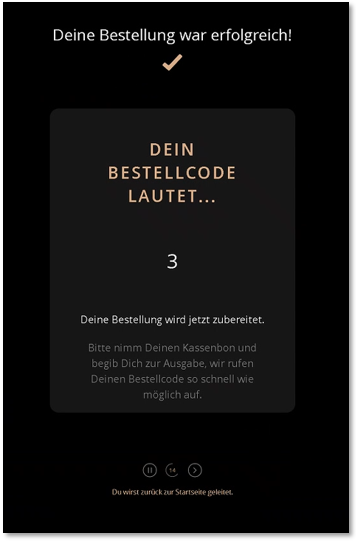
Pager mit Quick Check-In am SOT
Im Betriebsmodus Vorgangskarte können Sie ein Pagersystem (Gästeruf) verwenden, welches der User bei Bestellabschluss am SOT scannen muss, oder optional eingibt. Sehen Sie hierfür Pager mit Quick Check-In am SOT.
Zurück zum übergeordneten Thema: eSolutions Self-Order Kiosk (SOT)